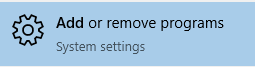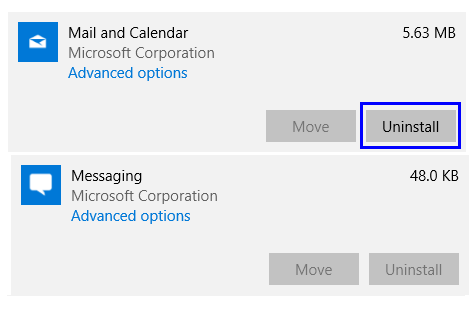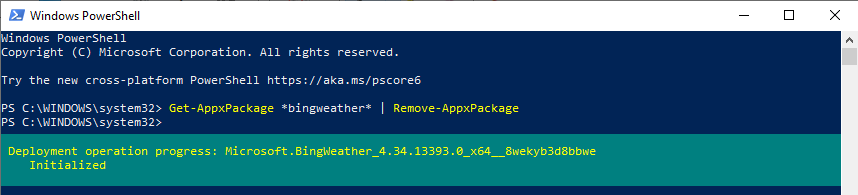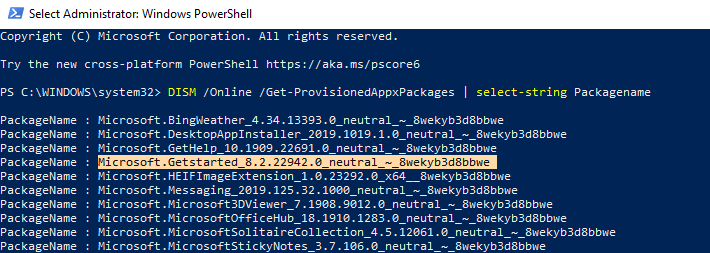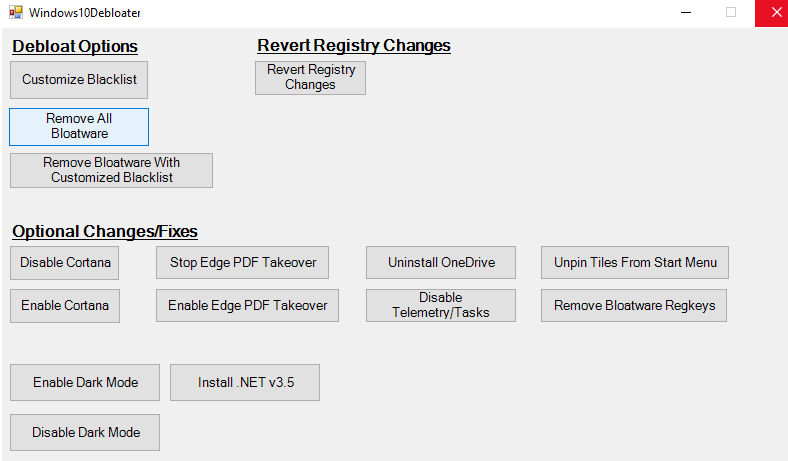„Bloatware“ yra programinė įranga, kurią sistemoje iš anksto įdiegė kompiuterių gamintojai arba kuri įtraukta į operacinę sistemą. Šios programos apima įrankius ir komunalines paslaugas, kurios kitu atveju nėra įtrauktos į sistemą ir kurias vėliau gamina operacinės sistemos kūrėjai arba jų partneriai. Nors „Bloatware“ mums nekelia jokios žalos, yra keletas priežasčių, kodėl jas reikia pašalinti:
- Ši programinė įranga užvaldo nereikalingą erdvę, kurią galima atlaisvinti ir panaudoti mūsų duomenims saugoti.
- Jie gali paleisti paleidžiant kompiuterį, todėl jūsų kompiuteris bus paleistas lėčiau nei įprastai.
- Veikdami fone jie užims atmintį ir sulėtins jūsų kompiuterį.
- Jie gali rinkti vartotojo duomenis, istoriją ir kitą informaciją bei perduoti ją sistemos gamintojams.
- „Bloatware“ paprastai yra pagrindinė programinės įrangos versija, o yra ir kitos programinės įrangos, teikiančios išplėstines funkcijas.
Pastaba: galite pašalinti „bloatware“ iš „Windows 10“ atlikdami kelis veiksmus, tačiau yra tikimybė, kad kai kurias iš jų vėl rasite savo kompiuteryje, kai įdiegsite „ Windows“ naujinimus .

Iš anksto įdiegtų programų, kurių negalima pašalinti, sąrašas.
Keturi toliau aprašyti „Bloatware“ pašalinimo iš „Windows 10“ metodai negali pašalinti šių keturių numatytųjų programų iš „Windows 10“, būtent:
Neįmanoma pašalinti šių programų iš „Windows 10“ kompiuterių, nes jos yra neatskiriama operacinės sistemos dalis. Vienintelis sprendimas yra įdiegti pasirinktą trečiosios šalies programą, kuri turi tą pačią funkciją, ir padaryti ją numatytąją programėlę. Pavyzdžiui, įdiegiau „Google Chrome“ naršyklę ir padariau ją numatytąja naršykle, kol „Microsoft Edge“ yra kažkur mano sistemoje.
Kaip pašalinti „Bloatware“ sistemoje „Windows 10“?
Tradicinis būdas pašalinti programą yra ją pašalinti. Tačiau pašalinti daugumą šios programinės įrangos nėra paprasta, nes jos pašalinimo parinktis išjungta, todėl sunku jų atsikratyti. Viena iš pagrindinių to priežasčių yra ta, kad Microsoft ir jos programinės įrangos partneriai linkę prarasti pinigus, jei ši programinė įranga neįdiegta jūsų sistemoje. Čia yra keturi greiti būdai, kaip atsikratyti „Windows 10“ bloatware.
Pirmasis metodas. Norėdami pašalinti, naudokite pagrindinį metodą.
Šiuo metodu negalima pašalinti daugumos iš anksto įdiegtos programinės įrangos, esančios jūsų „Windows 10“ kompiuteryje, tačiau kai kurias galima pašalinti. Tai yra tradicinis bet kokios programinės įrangos pašalinimo iš bet kurios „Windows“ operacinės sistemos metodas. Aš asmeniškai bandžiau pašalinti Microsoft Money, Sports ir News, ir jie buvo sėkmingai pašalinti iš mano sistemos. Štai veiksmai, kaip pašalinti „bloatware“ iš „Windows 10“:
1 veiksmas . Apatiniame kairiajame užduočių juostos kampe esančiame paieškos laukelyje įveskite Pridėti arba šalinti programas.
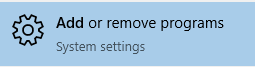
2 veiksmas . Iš paieškos rezultatų, rodomų „Windows 10“ meniu Pradėti, kaip sistemos nustatymus pasirinkite Pridėti arba šalinti programas.
3 veiksmas . Atsidarys naujas langas, kuriame bus pateiktas visų jūsų sistemoje įdiegtų programų sąrašas.
4 veiksmas . Spustelėkite bet kurią programą ir bus rodomas mygtukas, pažymėtas kaip pašalinti. Spustelėkite mygtuką Pašalinti ir programa bus pašalinta iš jūsų sistemos.
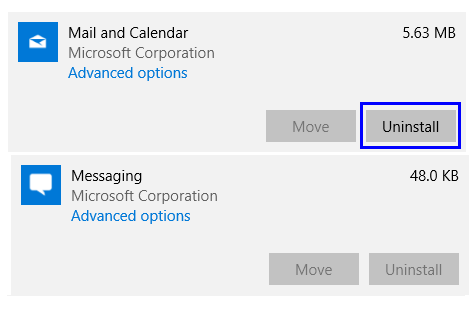
Pastaba : Pašto ir kalendoriaus programos pašalinimo mygtukas yra paryškintas , o tai reiškia, kad jį galima pašalinti naudojant šį metodą. Tačiau atkreipkite dėmesį, kad pašalinimo mygtukas yra išjungtas pranešimų programoje, o tai reiškia, kad šios programos negalima pašalinti. Norėdami pašalinti šią „bloatware“ iš „Windows 10“, turite vadovautis vienu iš toliau aprašytų išplėstinių metodų.
Antras metodas. Naudokite „PowerShell“ kaip „Windows 10 Debloater“.
„Windows PowerShel l“ yra labai galinga programėlė, padedanti sukonfigūruoti visas Windows 10 nustatymų parinktis. Nors ji daugiausia naudojama užduočių automatizavimui ir konfigūracijų valdymui, „PowerShell“ galime pašalinti „Bloatware“, kurios negalima pašalinti tradiciniu būdu. Štai veiksmai, kaip pašalinti iš anksto įdiegtas programas naudojant „PowerShell“:
1 veiksmas . Užduočių juostoje esančiame paieškos laukelyje įveskite PowerShell .
2 veiksmas. Rodomuose paieškos rezultatuose dešiniuoju pelės mygtuku spustelėkite paiešką, kurioje rodoma PowerShell programa, ir pasirinkite Vykdyti kaip administratorių . Spustelėkite taip, jei gausite raginimą patvirtinti
3 veiksmas . Atsidarys teksto langas, kuris atrodo kaip komandų eilutė, kurio mėlynas fonas skiriasi nuo juodo fono.
4 veiksmas . Įveskite šią komandą ir pakeisti APPNAME su programos pavadinimą, kad jūs norite pašalinti
Gauk-AppxPackage * appName * | Pašalinti-AppxPackage
Pavyzdžiui, jei norite pašalinti numatytąją orų programą, turėtumėte paminėti tikrąjį orų programos pavadinimą tarp Asterix. Tikrasis orų programos pavadinimas yra „Bingweather“, o tai reiškia, kad komanda dabar atrodys taip:
Get-AppxPackage * Bingweather * | Pašalinti-AppxPackage
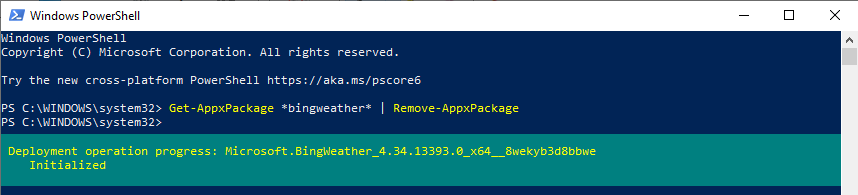
Pastaba: tarp dviejų žvaigždučių buvo paminėtas tik pavadinimas ir niekas daugiau nebuvo pakeistas.
5 veiksmas. Paspauskite Enter, kad vykdytumėte komandą.
6 veiksmas . Tai pašalins „bloatware“ iš „Windows 10“. Šią komandą turėsite kartoti kiekvieną kartą, kai norėsite pašalinti programinę įrangą, nurodydami tikrąjį programinės įrangos pavadinimą, o ne pavadinimą, matomą nuorodoje arba vartotojo sąsajoje.
Čia pateikiamas iš anksto įdiegtų „Windows 10“ programų sąrašas ir tikrieji jų pavadinimai. Nukopijuokite komandą iš viršaus ir pakeiskite žodį tarp žvaigždutės atitinkamu tikruoju lentelės pavadinimu, ir galėsite ją pašalinti.
| SN |
vardas |
Tikrasis vardas |
| 1 |
3D kūrėjas |
3dbuilder |
| 2 |
Žadintuvai ir laikrodis |
langu signalizacija |
| 3 |
Skaičiuoklė |
windows skaičiuotuvas |
| 4 |
Kalendorius ir paštas |
„Windows Communications“ programos |
| 5 |
Fotoaparatas |
langų kamera |
| 6 |
Gaukite „Office“. |
biuro centras |
| 7 |
Gaukite Skype |
Skype programa |
| 8 |
Pradėti |
pradėti |
| 9 |
Groove muzika |
zunemuzika |
| 10 |
Žemėlapiai |
langų žemėlapiai |
| 11 |
Microsoft Solitaire kolekcija |
pasjanso kolekcija |
| 12 |
Pinigai |
bingfinance |
| 13 |
Filmai ir TV |
zunevideo |
| 14 |
žinios |
bingnews |
| 15 |
Vienas užrašas |
vienas užrašas |
| 16 |
Žmonės |
žmonių |
| 17 |
Telefono kompanionas |
windowsphone |
| 18 |
Nuotraukos |
Nuotraukos |
| 19 |
Parduotuvė |
langų parduotuvė |
| 20 |
Sportas |
bingsports |
| 21 |
Balso įrašytuvas |
garso įrašymas |
| 22 |
Orai |
Bingweather |
| 23 |
Xbox |
xboxapp |
Trečias būdas. Naudokite DISM, kad pašalintumėte „Bloatware“ sistemoje „Windows 10“.
Aukščiau pateiktas „Bloatware“ pašalinimo būdas yra labai paprastas, tačiau, kaip jau minėjau anksčiau, yra tikimybė, kad ji gali būti iš naujo įdiegta jūsų kompiuteryje po pagrindinių „ Windows“ naujinimų . Norėdami pašalinti visus programinės įrangos pėdsakus iš savo kompiuterio, galite naudoti Diegimo vaizdo tarnybą ir valdymą arba DISM . Štai veiksmai, kaip naudoti DISM, kad pašalintumėte „Bloatware“ sistemoje „Windows 10“.
1 veiksmas . Paspauskite klaviatūros Windows mygtuką, kad atidarytumėte pradžios meniu, tada įveskite PowerShell .
2 veiksmas . Dešiniuoju pelės mygtuku spustelėkite paieškos rezultatą, rodomą kaip PowerShell, ir pasirinkite Vykdyti kaip administratorių.
3 veiksmas . Pirmiausia įveskite šią komandą, kad gautumėte visą jūsų sistemoje įdiegtų „Bloatware“ sąrašą su jų paketų ID.
DISM /Prisijungę /Gauti-ProvisionedAppxPackages | Select-string Paketo pavadinimas
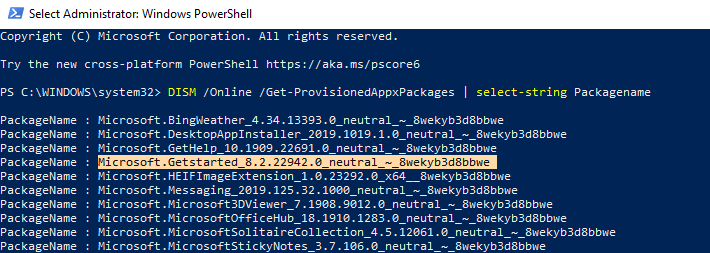
4 veiksmas . Atlikdami 3 veiksmą rodomame sąraše raskite programą ir pele pažymėkite paketo pavadinimą ir nukopijuokite jį klaviatūroje paspausdami CTRL+C.
5 veiksmas . Norėdami visiškai pašalinti šią Windows 10 Bloatware iš savo sistemos, įveskite šią komandą.
DISM /Prisijungęs /Pašalinti-ProvisionedAppxPackage /Paketo pavadinimas: YOURAPPID
6 veiksmas . Paskutinį žodį YOURAPPID po dvitaškio pakeiskite paketo ID, nukopijuotu anksčiau atliekant 4 veiksmą.
Pavyzdžiui, norėčiau pašalinti Pradėti, kaip paryškinta aukščiau esančiame paveikslėlyje. Tada nukopijuočiau komandą iš 5 veiksmo ir vietoje YOURAPPID pridėčiau paketo ID.
DISM /Prisijungęs /Pašalinti-ProvisionedAppxPackage /Paketo pavadinimas: YOURAPPID
Gaukite pagalbos programos ID: GetHelp_10.1909.22691.0_neutral_~_8wekyb3d8bbwe
Galutinė komanda atrodytų taip:
DISM /Prisijungęs /Pašalinti-ProvisionedAppxPackage /Paketo pavadinimas: GetHelp_10.1909.22691.0_neutral_~_8wekyb3d8bbwe
7 veiksmas. Kartokite šiuos veiksmus, kol pašalinsite Windows 10 bloatware.
8 veiksmas . Iš naujo paleiskite mašiną.
Ketvirtas metodas. Windows 10 Debloater programa
Paskutinis būdas pašalinti visą Windows 10 bloatware ir tai taip pat vienu metu, turėsite įdiegti trečiosios šalies Windows 10 debloater programą. Nors kai kurie iš jūsų gali nesijausti saugūs atsisiųsdami trečiosios šalies programą, nes tai buvo GITHUB svetainėje, nusprendžiau rizikuoti ir neradau nieko blogo.
1 veiksmas. Atidarykite „ Windows 10 Debloater“ svetainę.
2 veiksmas . Dešinėje raskite žalią mygtuką, pažymėtą Klonuoti arba Atsisiųsti.
3 veiksmas . Tada spustelėkite Atsisiųsti ZIP ir jis bus automatiškai atsisiųstas į numatytąją jūsų naršyklės atsisiuntimo vietą.
4 veiksmas . Ištraukite ZIP failą ir atidarykite aplanką.
5 veiksmas. Aplanke raskite failą Windows10DebloaterGUI ir dešiniuoju pelės mygtuku spustelėkite jį. Pasirinkite Vykdyti naudojant „PowerShell“. Spustelėkite „Taip“ arba „Gerai“, jei gausite reklamą, kad patvirtintumėte.
6 veiksmas. Atsidarys Windows 10 Debloater langas.
7 veiksmas . Spustelėkite mygtuką, kuris pažymėtas kaip „Pašalinti visą „Bloatware“ programą.
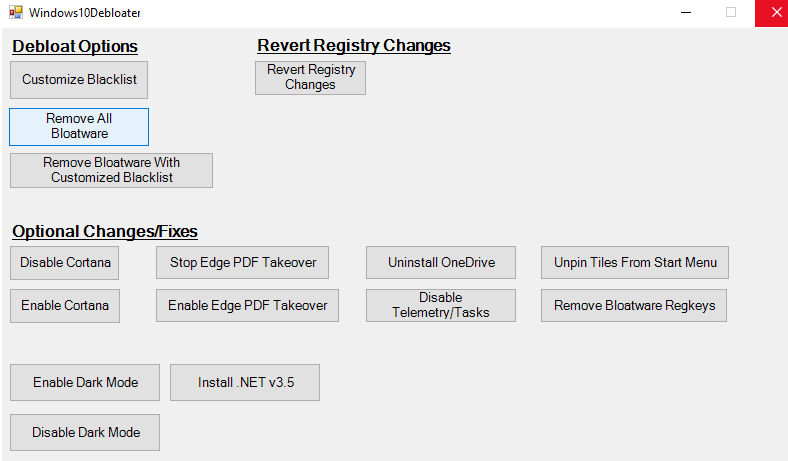
8 veiksmas . Bloatware pašalinimo iš Windows 10 procesas prasidės per PowerShell fone. Galite žiūrėti, kaip iš sistemos dingsta visa bloatware, arba sumažinti langą ir tęsti kai kuriuos kitus darbus.
Paskutinis žodis, kaip pašalinti „Bloatware“ iš „Windows 10“.
Pirmiau nurodyti keturi metodai padės pašalinti Windows 10 Bloatware iš sistemos ir atlaisvinti vietos bei išteklių, kurie buvo sunaudoti be reikalo. Kiekvienai numatytajai programai, iš anksto įdiegtai mūsų sistemoje, internete jau yra geresnė ir patogesnė trečiosios šalies programa su išplėstinėmis funkcijomis. Kai kurie iš jų gali būti mokami, o kiti yra nemokami su atvirojo kodo licencijomis. Galite pasirinkti jums tinkantį metodą ir pažymėti šį puslapį, jei bloatware grįš į jūsų sistemą po didelio Windows atnaujinimo.
Prenumeruokite „Systweak“ tinklaraščius ir „YouTube“ kanalą , kad gautumėte įdomių techninių naujienų ir problemų sprendimo būdų .